2020年08月26日更新
iPhone/AndroidでYouTubeをバックグラウンド再生する方法
Youtubeでは、あらゆるジャンルの動画が豊富に存在し、楽しむことが出来ます。中には、音楽や動画をBGM代わりに利用するためにバックグラウンド再生が利用されます。今回は、Youtubeの動画をバックグラウンド再生を行う方法をご紹介します。

目次
- 1YouTube/ユーチューブ バックグラウンド再生とは
- ・Youtube Premiumでバックグラウンド再生
- 2YouTube/ユーチューブをバックグラウンドで再生する方法~Android~
- ・Chromeブラウザを利用する
- ・マルチウインドウ機能を利用する
- 3YouTube/ユーチューブをバックグラウンドで再生する方法~iPhone~
- ・Chromeブラウザを利用する
- ・LINEの動画ポップアップを利用する
- 4YouTube/ユーチューブをバックグラウンドで再生できるアプリ3選
- ・Looper Tuber
- ・Video Clip
- ・nPlayer Lite
- 5『ドルフィンブラウザ』『Opera』などでもバックグラウンド再生可能
- ・ドルフィン ブラウザの使用方法
- ・Opera Mini web browserの使用方法
YouTube/ユーチューブ バックグラウンド再生とは
スマホ(iPhone/Android)の場合は、Youtubeアプリを起動して動画を再生している際に、別のアプリに切り替えたり、画面を閉じたりするとその動画の再生が停止することがあります。
画面を切り替えても、動画が再生されている状態のことをバックグラウンド再生と呼ばれています。
アプリを閉じると動画の再生も終了します。
また、パソコンの場合は音楽や動画を再生している最中であっても、それを終了させない限り、最初化などを行っても再生し続けます。後ろに隠れているにもかかわらず、バックグラウンドで再生し続けるため、バックグラウンド再生と呼ばれています。
Youtube Premiumでバックグラウンド再生
Youtubeでは、有料プランのYoutube Premiumが実装されました。Youtube Premiumでは、月額1180円を支払うことで、様々な特典を得ることができます。
広告なしで動画を視聴
Youtubeプレミアムでは、動画の再生時に邪魔な広告が表示されなくなります。スマホなどのモバイル端末では、5秒間のスキップ可能な広告、スキップできない広告を含め、動画の右側に表示されるスポンサーカードなどが非表示化されます。
オフライン再生可能
Youtube動画をダウンロードしてオフライン再生することができます。Youtubeの動画を一度ダウンロードをしておけば30日間オフライン再生ができます。また、画質は144~720から選択できます。
バックグラウンド再生可能
スマホで、Youtubeアプリで動画を再生しつつ画面をオフにしたりアプリを切り替えたりしてもバックグラウンドで動画の再生をし続けます。
これを利用することで、Chromeを利用せずともYoutube動画のバックグラウンド再生が行えます。
 YouTubeの再生回数のカウント方法について解説
YouTubeの再生回数のカウント方法について解説YouTube/ユーチューブをバックグラウンドで再生する方法~Android~
AndroidスマホでYoutube/ユーチューブをバックグラウンドで再生する方法は、『Chromeブラウザ』『Android7.0以降のマルチウィンドウ機能』を利用する方法があります。
Chromeブラウザを利用する
Chromeを利用してYoutubeの動画をバックグランドで再生する方法を説明します。
Chromeの検索欄に『Youtube』と入力します。検索が表示されたら『Youtube』をタップします。この際、Youtubeアプリが起動してしまう場合は、長押しして『新しいタブで開く』を選択します。
Google Chromeから、Youtubeにアクセスしたら、右上の『・・・』をタップして『PC版サイトを見る』のチェックボックスにチェックをいれます。
その後、通常通りにYoutubeで動画を再生します。これで、Chromeを閉じていてもYoutubeの動画がバックグラウンドで再生されます。
再生している動画の再生などは、通知欄にスピーカーのアイコンが表示されます。再生ボタンをタップすることで、動画の再生が再開されます。
また、この状態では、他のアプリを立ち上げたり画面をオフにしても再生し続けて、バックグラウンド再生を行います。
マルチウインドウ機能を利用する
Android7.0からマルチウィンドウ機能が搭載されました。この機能を利用することで、一つの画面の中で複数のアプリを同時に表示することができます。これを利用することで、スケジュールの管理を行いつつメールをするなど、マルチタスクを可能します。
正確にはバックグラウンド再生ではありませんが、この機能を利用することで、Youtubeの再生を止めずに他のアプリを利用することができます。
最初に、Youtubeアプリを起動させます。次に同時に利用したいアプリを起動させます。その後、画面右下の『□』アイコンを長押しします。
そうすると上部の画像のような状態になり、画面が2分割され、Youtubeアプリを利用したまま別のアプリで作業を行うことができます。
また、画面下部に複数の候補が表示されてしまう場合は、Youtubeアプリを選択してください。
中央のバーを上下に操作することで、画面の比率を変更することができます。
最後に、マルチウィンドウを終了させたい場合は、上下どちらかに中央のバーを移動させます。
 YouTubeをオフライン再生する方法とおすすめアプリ【iPhone/Android】
YouTubeをオフライン再生する方法とおすすめアプリ【iPhone/Android】YouTube/ユーチューブをバックグラウンドで再生する方法~iPhone~
iPhoneでYoutube/ユーチューブをバックグラウンドで再生する方法は、『Chromeブラウザ』『LINEの動画ポップアップ』を利用する方法があります。
Chromeブラウザを利用する
iPhoneはAndroidスマホと異なり、Chromeブラウザを標準でインストールされていません。そのためApp Storeからインストールする必要があります。
下記URLからダウンロードをしてください。
Apple store:https://itunes.apple.com/jp/app/chrome/id535886823?mt=8&ign-mpt=uo%3D4
ここからの操作は上記のAndroidのGoogle Chromeを利用してバックグラウンドでYoutubeを再生させる方法と同じです。
最初に、iPhoneからChromeブラウザからYoutubeを検索します。次に、検索結果のYoutubeを長押しして『新しいタブで開く』を選択してブラウザでYoutubeを開きます。
画面右上の『・・・』アイコンをタップして表示されたメニュー一覧の中から『PC版サイトをリクエスト』をタップします。
その後は、通常通りに動画を探して再生します。
他のアプリの起動やホーム画面に戻ると、Youtube動画の再生が中断されてしまいます。そのような場合は、コントロールセンターを開くと、画面右上からURLが表示されている部分があります。
そこから再生ボタンをタップすることで、視聴していた動画の再生が再開します。この状態では、他のアプリの起動、画面のオフなどの操作を行ったとしても、Youtube動画のバックグランド再生が中断されることはありません。
LINEの動画ポップアップを利用する
LINEには、動画をポップアップで再生する機能が搭載されています。これも、正確にはバックグラウンド再生ではありませんが、Youtubeの動画の再生を中断することなく、LINEを利用を利用することができます。
最初に、Youtubeアプリを起動して、視聴したい動画を探します。Youtube動画の共有ボタンから動画のリンクをLINEで送信します。
この際、自分だけのグループトークやLINEの公式アカウント当てに、送信することで、他の人に迷惑をかけることなく、Youtubeの再生を行うことができます。
LINE上で動画を再生します。そうすると、動画の再生画面が表示されます。動画の再生画面の右上をタップすると、動画がポップアップで再生できるようになります。
この状態では、LINEで他の画面に移動したとしても、動画の再生は中断されません。
全画面表示にしたい場合は、矢印ボタン、ポップアップを消したい場合は×アイコンをタップします。
 YouTube動画を時間指定して途中から再生/共有する方法
YouTube動画を時間指定して途中から再生/共有する方法 YouTube Gamingのスポンサー機能!スーパーチャットとの違いやなり方は?
YouTube Gamingのスポンサー機能!スーパーチャットとの違いやなり方は?YouTube/ユーチューブをバックグラウンドで再生できるアプリ3選
スマホ(iPhone/Android)で、Youtube/ユーチューブをバックグラウンド再生ができるアプリをご紹介します。
しかし、Youtubeをバックグラウンド再生できるアプリは徐々に再生できないようになってきています。そのため、今回ご紹介するアプリでも今後バックグラウンド再生ができないようになる可能性があります。
Looper Tuber
Looper TuberはYoutubeの動画をABリピート再生・速度変更が可能な無料アプリとなっています。
主な機能
・ABリピート再生:動画再生中にループしたい箇所の開始時間をA、終了時間をBとして設定してその箇所だけをループ再生することができます。ループ再生を終了させたい場合は、リセットボタンから終了できます。
・再生速度変更:動画の再生速度をx0.25, x0.5, x0.75, x1.0, x1.25, x1.5, x1.75, x2.0, x2.25, x2.5, x2.75, x3.0までスロー再生から早送りまで対応しています。
デメリット
Youtube動画をストリーミング再生するアプリであるため、Youtube動画のダウンロード及びオフライン再生には対応していません。
Video Clip
Video Clip はバックグラウンド再生ができる無料の動画プレイヤースマホ(iPhone/Android)アプリです。世界の動画共有サイトの音楽PV/アニメ/ドラマなどをプレイリストに追加して、バックグラウンド再生、連続再生ができます。
主な機能
・リピート、バックグラウンド、シャッフル、連続再生
・プレイリスト機能
・カテゴリー検索機能
デメリット
Youtube動画をストリーミング再生するアプリであるため、Youtube動画のダウンロード及びオフライン再生を行うことができません。
また、広告が多めであるため、誤タップしないように気をつける必要があります。
nPlayer Lite
nPlayer Liteは、多機能なバックグランド再生プレイヤーアプリです。無料版と有料版が存在しています。
主な機能
・再生速度変更:0.5~4.0倍に対応
・クラウドサービスに対応
・プレイリスト管理
・ABリピート再生
・スクリーンロック
デメリット
Youtube動画をストリーミング再生するアプリであるため、Youtube動画のダウンロード及びオフライン再生を行うことができません。
無料版では、広告が表示されるため、誤タップに気をつける必要があります。
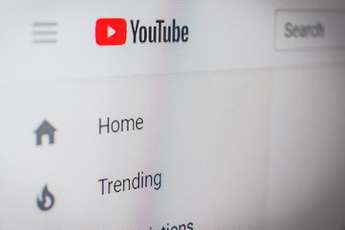 YouTubeの広告を消す方法!ブロックでうざい広告を消そう【PC/スマホ】
YouTubeの広告を消す方法!ブロックでうざい広告を消そう【PC/スマホ】『ドルフィンブラウザ』『Opera』などでもバックグラウンド再生可能
ここでは、スマホ(iPhone/Android)で利用可能なYoutube動画のバックグラウンド再生が可能なブラウザ『ドルフィンブラウザ』『Opera』を紹介します。
ドルフィン ブラウザの使用方法
ストアからドルフィンブラウザをダウンロードします。
Android Google play store:https://play.google.com/store/apps
iPhone Apple store:https://itunes.apple.com
ドルフィンブラウザのホーム画面では、スピードダイヤルと言われるアイコンが登録されていますが、利用しないアイコンは長押しして削除することをオススメします。
ドルフィンブラウザ画面上部のQRコードアイコンでは、QRコードを読み込むことができます。
画面下部のドルフィンアイコンをタップすると、ドルフィンブラウザの便利機能の一つジェスチャー機能を利用することができます。
特徴
ドルフィンブラウザの特徴を説明します。
ジェスチャ機能が利用できる:ドルフィンブラウザでは、文字の入力をせずに、登録してあるサイトにアクセスしたり、タブの開閉、閲覧履歴の表示などの動作をジェスチャ機能を用いて使用することができます。
QRコードが利用できる:URLを打ち込むことなく、予めドルフィンブラウザには、QRコードを読み込む機能が備わっているため、他のアプリを起動することなく、ドルフィンブラウザだけで素早くURLを読み込んでWebサイトを開くことができます。
他のアプリと連携可能:ドルフィンブラウザでは、『1Password』と連携してパスワード管理を行ったり『Dolphin Connect』などのエクステンションと連携することで、URLなどをPCとスマホで簡単に連携することができます。
また、ドルフィンブラウザではアドブロック機能、FacebookやTwitter、Pocet、Evernoteへの保存も行うことができます。
Opera Mini web browserの使用方法
ストアからOpera Mini web browserをダウンロードします。
Android Google play store:https://play.google.com/store/apps/
iPhone Apple store:https://itunes.apple.com/app/id
特徴
Opera Mini web browserの特徴を説明します。
データ同期:パソコンで閲覧していたサイトや使用していたパスワードを自動的にバックアップされます。これにより、パソコンの故障や紛失が起きてしまっても、使用していたデータやサイトを直ぐに復元することができます。
アプリが軽い:Opera Mini web browserでは、低スペックなスマホであってもサクサク動作することができます。
プライバシーモード:閲覧履歴やパスワードをバックアップをスマホに残したくない場合はプライバシーモードを利用します。























